Identifier votre Stylet pour Surface et ses fonctionnalités
Si vous ne savez pas quel stylet vous avez, utilisez cette page pour vous aider à l’identifier et à voir quelles fonctionnalités sont disponibles. Pour plus d’informations sur l’utilisation de votre stylet, consultez Comment utiliser votre stylet Surface.
Remarque : Votre stylet Surface peut fonctionner avec d’autres PC Surface et Windows. Pour case activée si cela fonctionne, accédez à Utiliser un stylet Surface avec un autre PC Windows.
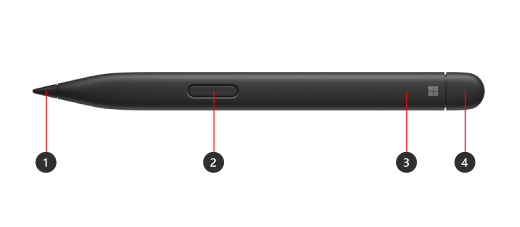
-
Pointe du stylet
-
Bouton de clic droit et sélection
-
Voyant lumineux
-
Gomme et bouton supérieur
Recherchez votre modèle Surface pour découvrir les fonctionnalités de stylet disponibles sur votre appareil.
Les signaux tactiles du Stylet Surface Slim 2 peuvent être rencontrés dans certaines applications sur Surface Laptop Studio et Surface Pro 8 en cours d’exécution Windows 11.
Remarque : Si votre Surface Slim Pen 2 ne se charge pas dans votre chargeur, vous devrez peut-être le mettre à jour. Pour plus d’informations sur la façon de le mettre à jour, consultez Résoudre les problèmes liés au chargement du stylet Surface Slim.
|
Modèle de Surface |
Prend en charge le stylet et les entrées manuscrites |
Prend en charge Bluetooth |
Fixation aimantée |
Incliner |
Signaux tactiles |
Entrée manuscrite de force nulle |
|
Surface Pro 8 |
Oui, avec 4 096 points de pression |
Oui |
Oui, avec Surface Pro clavier signature |
Oui |
Oui |
Oui |
|
Surface Pro X |
Oui, avec 4 096 points de pression |
Oui |
Oui, avec Surface Pro clavier signature X ou Surface Pro clavier signature |
Oui |
Non |
Oui |
|
Surface Laptop Studio |
Oui, avec 4 096 points de pression |
Oui |
Oui, dans la zone de chargement |
Oui |
Oui |
Oui |
|
Surface Duo 2 |
Oui, avec 4 096 points de pression |
Oui |
Oui, avec le clavier Cover du Stylet Surface Duo 2 |
Non |
Non |
Non |
|
Surface Hub 2S |
Oui, avec 4 096 points de pression |
Oui |
Non |
Non |
Non |
Non |
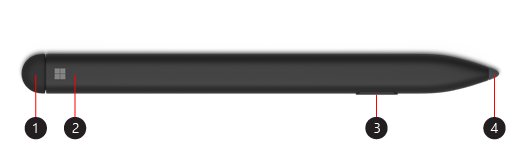
-
Gomme et bouton supérieur
-
Voyant lumineux
-
Bouton de clic droit et sélection
-
Pointe du stylet
Recherchez votre modèle Surface pour découvrir les fonctionnalités de stylet disponibles sur votre appareil.
|
Modèle de Surface |
Prend en charge le stylet et les entrées manuscrites |
Prend en charge Bluetooth |
Fixation aimantée |
Incliner |
|
Surface Pro X |
Oui, avec 4 096 points de pression |
Oui |
Oui, avec clavier Surface Pro X Signature |
Oui |
|
Surface Duo |
Oui, avec 4 096 points de pression |
Non |
Non |
Non |
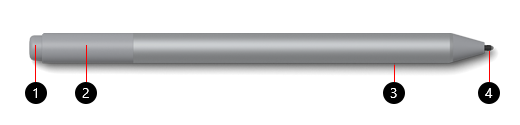
-
Gomme et bouton supérieur
-
Voyant lumineux
-
Bouton de clic droit et sélection
-
Pointe du stylet
Recherchez votre modèle Surface pour découvrir les fonctionnalités de stylet disponibles sur votre appareil.
Pour en savoir plus sur le changement de pile, accédez à Changer les piles du Stylet Surface.
|
Modèle de Surface |
Prend en charge le stylet et les entrées manuscrites |
Prend en charge Bluetooth |
Fixation aimantée |
Incliner |
||
|
Surface Pro (5e génération) |
Oui, avec 4 096 points de pression |
Oui |
Oui |
Oui |
||
|
Surface Laptop (1re génération) |
Oui, avec 1 024 points de pression |
Oui |
Non |
Non |
||
|
Surface Laptop 3 (tous les modèles) |
Oui, avec 4 096 points de pression |
Oui |
Non |
Oui |
||
|
Surface Laptop Studio |
Oui, avec 4 096 points de pression |
Oui |
Non |
Oui |
||
|
Surface Book (tous les modèles) |
Oui, avec 1 024 points de pression |
Oui |
Oui |
Non |
||
|
Surface Book 2 (tous les modèles) |
Oui, avec 4 096 points de pression |
Oui |
Oui |
Oui |
||
|
Surface Go |
Oui, avec 4 096 points de pression |
Oui |
Oui |
Oui |
||
|
|
Oui, avec 4 096 points de pression |
Oui |
Oui |
Oui |
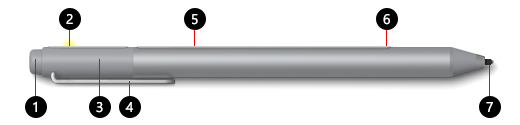
-
Gomme et bouton supérieur
-
Voyant lumineux
-
Embout
-
Barrette
-
Aimant
-
Bouton de clic droit et sélection
-
Pointe du stylet
Recherchez votre modèle Surface pour découvrir les fonctionnalités de stylet disponibles sur votre appareil.
Pour en savoir plus sur le changement de pile, accédez à Changer les piles du Stylet Surface.
|
Modèle de Surface |
Prend en charge le stylet et les entrées manuscrites |
Prend en charge Bluetooth |
Fixation aimantée |
Incliner |
|
Surface Pro 3 |
Oui, avec 1 024 points de pression |
Oui |
Oui |
Non |
|
Surface Laptop (1re génération) |
Oui, avec 1 024 points de pression |
Oui |
Non |
Non |
|
Surface 3 |
Oui, avec 1 024 points de pression |
Oui |
Oui |
Non |
|
Surface Studio |
Oui, avec 4 096 points de pression |
Oui |
Oui |
Non |
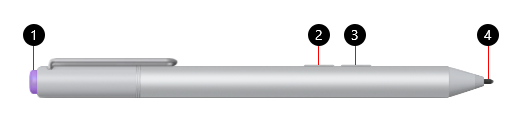
-
Bouton poussoir supérieur
-
Bouton de clic droit et sélection
-
Bouton gomme
-
Pointe du stylet
Recherchez votre modèle Surface pour découvrir les fonctionnalités de stylet disponibles sur votre appareil.
Pour en savoir plus sur le changement de pile, accédez à Changer les piles du Stylet Surface.
|
Modèle de Surface |
Prend en charge le stylet et les entrées manuscrites |
Prend en charge Bluetooth |
Fixation aimantée |
Incliner |
|
Surface Pro 3 |
Oui, avec 1 024 points de pression |
Oui |
Non |
Non |
|
Surface 3 |
Oui, avec 1 024 points de pression |
Oui |
Non |
Non |
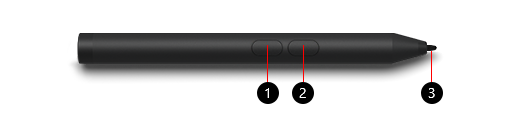
-
Bouton de clic droit et sélection
-
Bouton gomme
-
Pointe du stylet
Recherchez votre modèle Surface pour découvrir les fonctionnalités de stylet disponibles sur votre appareil.
Pour en savoir plus sur le changement de pile, accédez à Changer les piles du Stylet Surface.
|
Modèle de Surface |
Prend en charge le stylet et les entrées manuscrites |
Prend en charge Bluetooth |
Fixation aimantée |
Incliner |
|
Surface Go |
Oui, avec 1 024 points de pression |
Non |
Non |
Non |
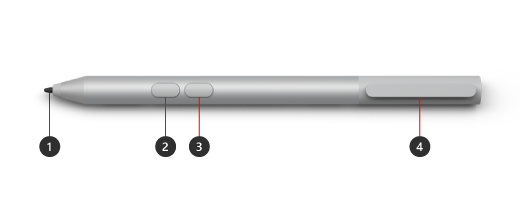
-
Pointe du stylet
-
Bouton gomme
-
Bouton de clic droit et sélection
-
Clip de stockage et emplacement de connexion pour un stockage sécurisé
Recherchez votre modèle Surface pour découvrir les fonctionnalités de stylet disponibles sur votre appareil.
Pour en savoir plus sur le changement de pile, accédez à Changer les piles du Stylet Surface.
|
Modèle de Surface |
Prend en charge le stylet et les entrées manuscrites |
Prend en charge Bluetooth |
Fixation aimantée |
Incliner |
|
Surface Pro 7+ |
Oui, avec 1 024 points de pression |
Non |
Non |
Non |
|
Surface Go |
Oui, avec 4 096 points de pression |
Non |
Non |
Non |
|
Surface Go 4 |
Oui, avec 4 096 points de pression |
Non |
Non |
Non |
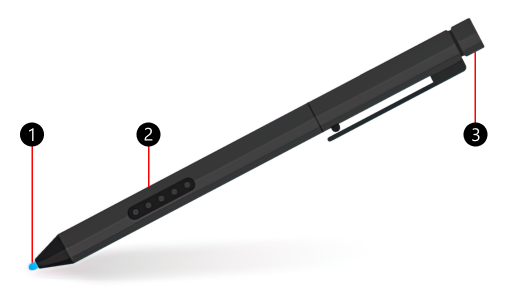
-
Pointe du stylet
-
Bouton de clic droit et sélection
-
Verr. fin de gomme
Recherchez votre modèle Surface pour découvrir les fonctionnalités de stylet disponibles sur votre appareil. Si votre Surface ne figure pas dans la liste, elle n’est pas compatible avec ce stylet.
Le stylet Surface Pro ne contient pas de batteries et ne demande aucun rechargement.
|
Modèle de Surface |
Prend en charge le stylet et les entrées manuscrites |
Prend en charge Bluetooth |
Fixation aimantée |
Incliner |
|
Surface Pro (1ère génération) |
Oui, avec 1 024 points de pression |
Non |
Non |
Non |
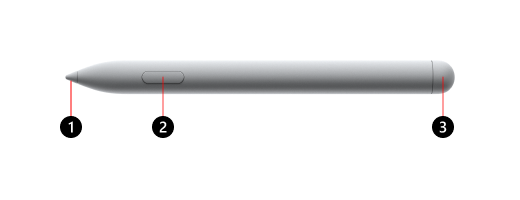
-
Pointe du stylet
-
Bouton de clic droit et sélection
-
Verr. fin de gomme
Recherchez votre modèle Surface pour découvrir les fonctionnalités de stylet disponibles sur votre appareil.
Pour en savoir plus sur le changement de pile, accédez à Changer les piles du Stylet Surface.
|
Modèle de Surface |
Prend en charge le stylet et les entrées manuscrites |
Prend en charge Bluetooth |
Fixation aimantée |
Incliner |
Signaux tactiles |
Entrée manuscrite de force nulle |
Prise en charge du stylet double |
|
Surface Hub 3 50 pouces |
Oui, avec 4 096 points de pression |
Oui |
Oui, sur les côtés et en haut de l’appareil |
Oui |
Non |
Oui |
Oui |
|
Surface Hub 3 85 pouces |
Oui, avec 4 096 points de pression |
Oui |
Oui, sur les côtés de l’appareil |
Oui |
Non |
Oui |
Oui |
|
Surface Hub 2S 50 pouces |
Oui, avec 4 096 points de pression |
Oui |
Oui, sur les côtés et en haut de l’appareil |
Oui |
Non |
Oui |
Oui |
|
Surface Hub 2S 85 pouces |
Oui, avec 4 096 points de pression |
Oui |
Oui, sur les côtés de l’appareil |
Oui |
Non |
Oui |
Oui |











